고클린은 초보자도 쉽게 본인의 PC를 관리하고 최적화 할 수 있도록 만들어진 프로그램으로서 많은 사람들이 사용중이죠. 참고로 고클린은 안티바이러스 즉 백신 프로그램이 아니여서 악성코드 치료는 불가능합니다.
그렇다면 왜 사용을 하는것인가?
고클린은 윈도우를 사용하면서 지속적으로 만들어지는 찌꺼기 파일들과 리소스들을 없애주는 역할로 사용됩니다. 물론 몇가지 최적화 기능도 가지고 있습니다. 전 주로 부팅을 한 이후에 PC최적화를 위해 고클린을 사용합니다. 이렇게 하면 사용 안했을 때 보다 컴퓨터가 가벼워지는 것을 체감할 수있습니다.
1. 우선 고클린을 다운로드 방법부터 알려드리겠습니다.
http://www.gobest.kr/goclean_app/index.htm
고클린 최적화프로그램-공식 홈페이지-(Goclean optimization Program)
경기도 성남시 분당구 황새울로224,청구블루빌407호 IRONGATE 031-711-7105(통화가능시간:10시~11시30분,14~18시,토,일공휴일 휴무) 사업자번호:144-81-26653 대표:김경민
www.gobest.kr
위의 링크를 클릭하여 공식 홈페이지에 들어갑니다.

바로 첫 화면에 고클린 다운로드 라는 버튼이 보이는데 클릭 해주세요.

위와 같은 화면에서 무료다운로드 버튼을 눌러주세요.
그러면 다운로드 폴더안에 gocleansetup149라는 파일이 있는데 이것을 더블클릭하여 실행해줍니다.
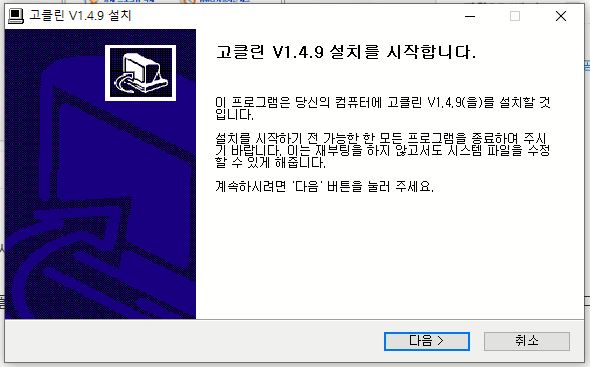
다음 버튼을 눌러주세요.

동의함 앞에 박스를 체크 해주시고 다음 버튼을 눌러주세요.

다음 버튼을 눌러주세요.

설치 폴더를 지정해주는 화면인데 그냥 설치 버튼을 누르시면 됩니다.
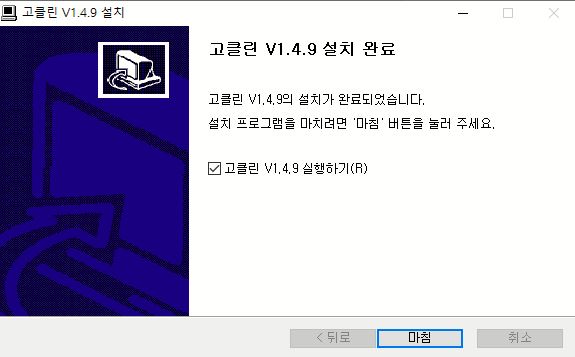
마침 버튼을 누르시면 자동으로 고클린이 실행됩니다.
2. 고클린 다운로드를 했으니 사용방법을 알려드리겠습니다. 프로그램을 실행하면 다음과 같은 화면이 나옵니다
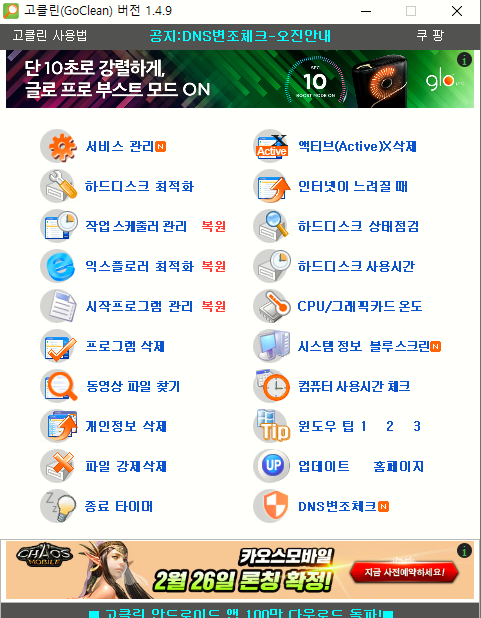
a. 서비스 관리는 부팅시 같이 시작하는 프로그램을 끄거나 킬수 있습니다.

왼쪽에 원하는 프로그램을 체크하여
아래에 서비스 실행하기 또는 서비스 중지하기를
눌러주면 부팅시 해당 프로그램을
끄거나 킬 수 있습니다. 부팅속도를 크게 향상시켜줍니다.
b. 하드디스크 최적화 를 누르면

위와같은 창이 나타나는데 이것은 현재 컴퓨터에서
생선된 임시 파일들이나 인터넷을 볼때 저장된 이미지들을 지워주는 기능입니다.
삭제 버튼을 누르시면 깔끔하게 지워집니다.
주기적으로 한번씩 사용해주시면 좋습니다.
c. 우측에 보면 액티브x 삭제라는 메뉴가 보이는데 이것을 누르면

위와 같은 창이 나타납니다. 이 기능 정말 간편하게 내가 사용안하는 엑티브x를
간편하게 지워줍니다. 옵션을 선택하여 지우던가 아니면 모두보기에서
원하는 액티브x를 선택하여 삭제 버튼만 누르면 알아서 지워집니다.
d. 자이제 고클린의 최강기능인 인터넷이 느려질때 메뉴입니다. 클릭하면

중간에 윈도우즈 프로세스 초기화를 누르면 현재 CPU가 잡아먹고있는 프로세스를 종료
시켜줍니다. 주의하실점은 현재 사용하는 프로그램이 종료될 수 있으니 꼭 저장을 하고 종료하신다음에 사용해주세요
저는 고클린에서 주로 이 기능을 사용하는데요.
컴퓨터를 처음 부팅했을때 사용해주면 리소스를 엄청나게 줄여줘서
쾌적한 상태의 컴퓨터가 됩니다.
고클린을 사용하는 가장 큰 기능이라고 보시면 됩니다.
'IT 정보 > IT 인터넷' 카테고리의 다른 글
| 블로그 유튜브 썸네일 간편하게 만들기 (0) | 2020.02.24 |
|---|---|
| 곰플레이어로 동영상 움짤(GIF) 쉽게 만들기 (0) | 2020.02.23 |
| 윈도우 디펜더 안드로이드에서도 사용가능해진다 (0) | 2020.02.21 |
| 신종 코로나바이러스로 아이폰9 출시 연기 가능성? (0) | 2020.02.19 |
| 새로 출시할 삼성 갤럭시 A70e 은 트리플 카메라 기능 탑재 (0) | 2020.02.16 |



